搭建 ss、ssr 教程
后台获取 ssh 登陆信息
进入 Manage Product 页面后,往下拖动,会看到你具体的 vps 信息,比如 ip 地址、root 登陆密码等:
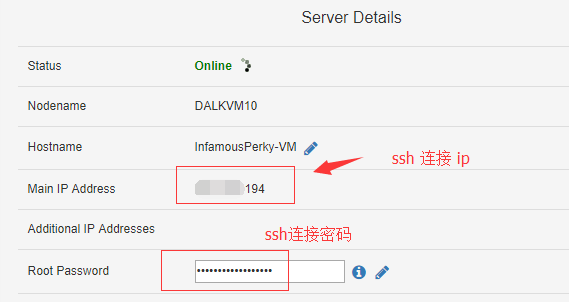
图3
使用 ssh 登陆工具进行连接
这时候你需要使用 putty 或者 xshell 工具连接上你的 vps ,如果你本地没有安装 putty 或者 xshell,那么你需要先进行安装,安装很简单(这里省略)。
我这里使用 xshell 连接我的 vps,打开 xshell 后,在文件点击新建:
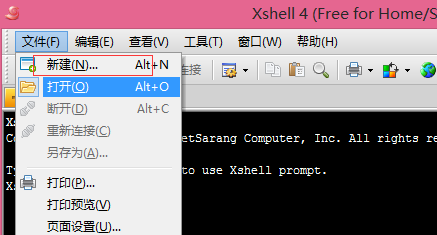
图4
接着在会话属性里面主机填入你的 vps ip,然后协议选择 SSH,端口选择 22,如下:
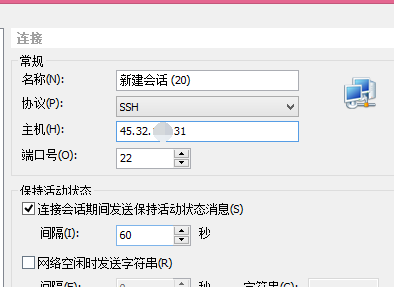
图5
然后点击确定,再选择连接,然后选择接受并保存:
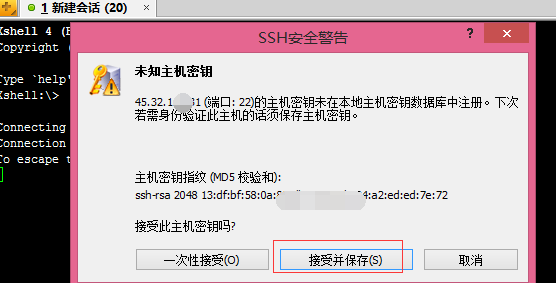
图6
这是候会弹窗让你输入 vps 的用户名,输入 root:

图7
然后再输入 vps 的密码:
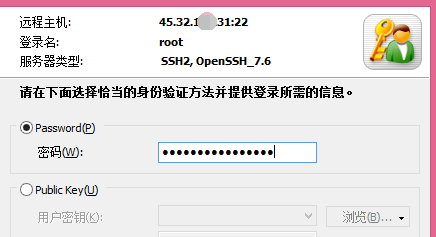
图8
点击确定后,即可成功连接 vps:
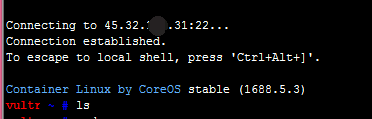
图9
virmach 开始搭建 ss、ssr
接着开始使用一键安装脚本,搭建ss、ssr,依次输入下面三个(每个命令输入后,按回车执行):
wget –no-check-certificate -O shadowsocks-all.sh https://raw.githubusercontent.com/teddysun/shadowsocks_install/master/shadowsocks-all.sh
chmod +x shadowsocks-all.sh
./shadowsocks-all.sh 2>&1 | tee shadowsocks-all.log
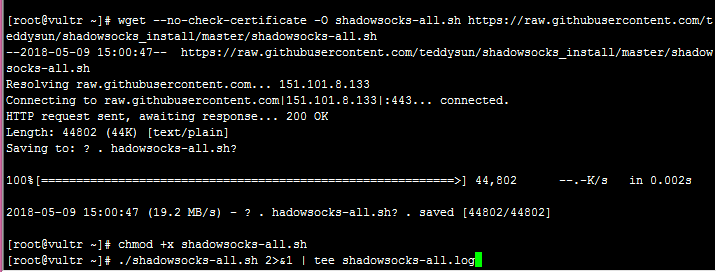
图10
输入第三个命令,回车后,会让你选择你要安装的具体选项,如果你准备安装 ss,那么输入 1 或 3 或 4 都可以 ,如果你要安装 ssr,那么输入 2,我这里准备安装 ssr ,所以我输入 2 ,然后回车,接着会提示输入 Password(密码),我输入 test123456,然后会提示输入端口,我输入系统默认设置的端口(该端口你可以设置成你自己喜欢的):
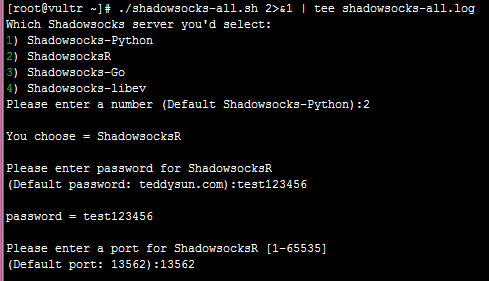
图11
接着会让你选择加密方式,我选择 aes-256-cfb,输入 2:
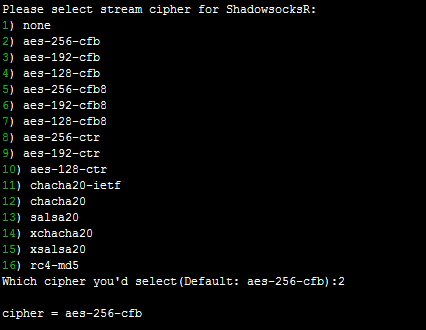
图12
然后会让你选择协议,我选择 origin(你可以根据自己需要选择) ,输入 1:
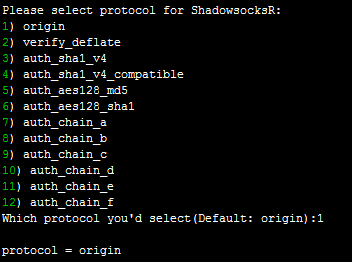
图13
然后会提示你选择 obfs (混淆方式),我选择 tls1.2_ticket_auth_compatible,输入7:
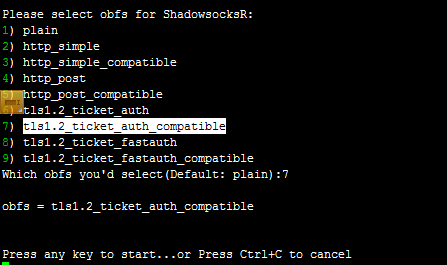
图14
然后在键盘上随便按一个按钮开始进行安装,如:
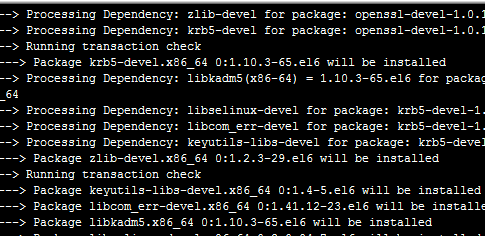
图15
安装大概几分钟的时间,安装完后,系统会显示你 ssr 的登陆信息,如:
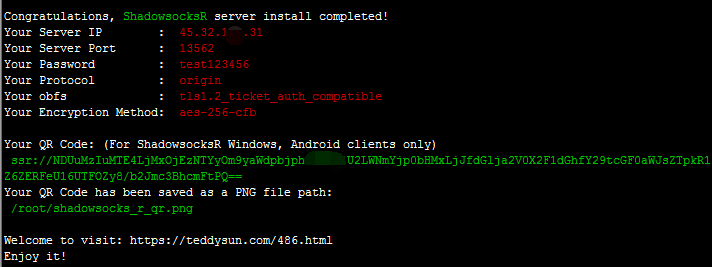
图16
如上图显示,就表示安装成功了。安装成功后,系统会默认启动 ssr 。
关于 ss、ssr 服务端的的一些常用命令介绍
启动脚本后面的参数含义,从左至右依次为:启动,停止,重启,查看状态。
Shadowsocks-Python 版:
/etc/init.d/shadowsocks-python start | stop | restart | status
ShadowsocksR 版:
/etc/init.d/shadowsocks-r start | stop | restart | status
Shadowsocks-Go 版:
/etc/init.d/shadowsocks-go start | stop | restart | status
Shadowsocks-libev 版:
/etc/init.d/shadowsocks-libev start | stop | restart | status
比如我要启动 ssr,自己输入:/etc/init.d/shadowsocks-r start 即可,如:
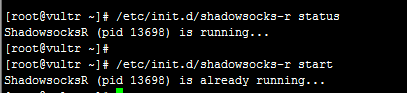
然后使用 ssr 客户端连接你的账号,这样就可以开始愉快的使用 ssr 了 :)。
后台获取 ssh 登陆信息
进入 Manage Product 页面后,往下拖动,会看到你具体的 vps 信息,比如 ip 地址、root 登陆密码等:
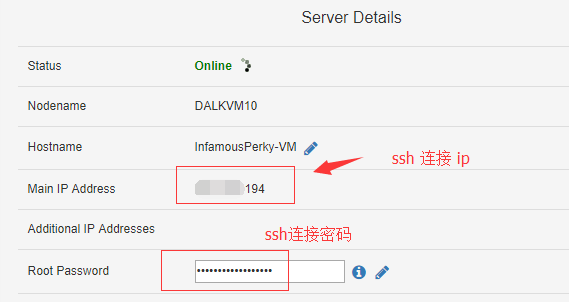
图3
使用 ssh 登陆工具进行连接
这时候你需要使用 putty 或者 xshell 工具连接上你的 vps ,如果你本地没有安装 putty 或者 xshell,那么你需要先进行安装,安装很简单(这里省略)。
我这里使用 xshell 连接我的 vps,打开 xshell 后,在文件点击新建:
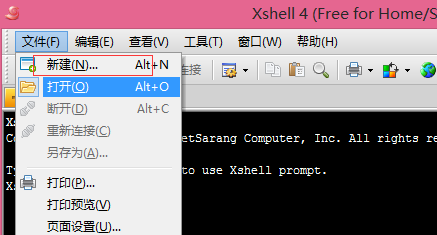
图4
接着在会话属性里面主机填入你的 vps ip,然后协议选择 SSH,端口选择 22,如下:
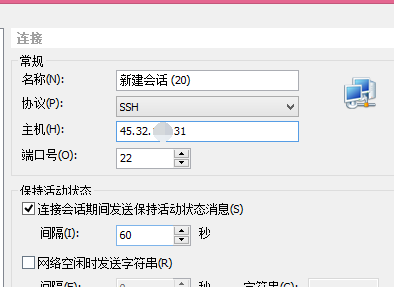
图5
然后点击确定,再选择连接,然后选择接受并保存:
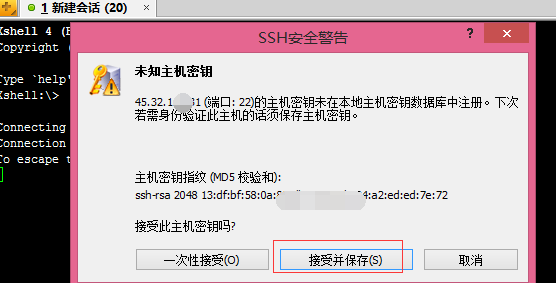
图6
这是候会弹窗让你输入 vps 的用户名,输入 root:

图7
然后再输入 vps 的密码:
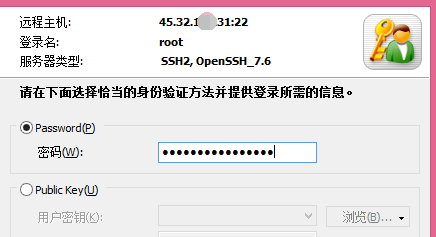
图8
点击确定后,即可成功连接 vps:
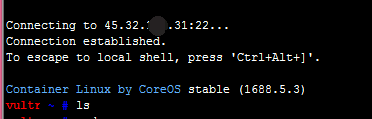
图9
virmach 开始搭建 ss、ssr
接着开始使用一键安装脚本,搭建ss、ssr,依次输入下面三个(每个命令输入后,按回车执行):
wget –no-check-certificate -O shadowsocks-all.sh https://raw.githubusercontent.com/teddysun/shadowsocks_install/master/shadowsocks-all.sh
chmod +x shadowsocks-all.sh
./shadowsocks-all.sh 2>&1 | tee shadowsocks-all.log
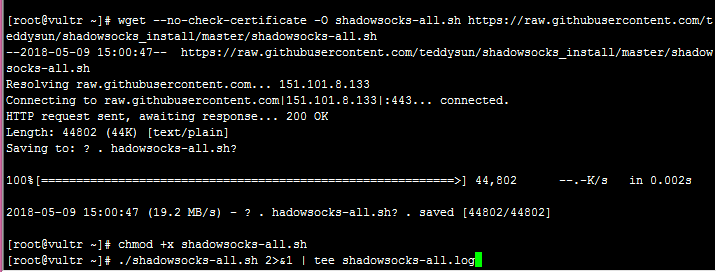
图10
输入第三个命令,回车后,会让你选择你要安装的具体选项,如果你准备安装 ss,那么输入 1 或 3 或 4 都可以 ,如果你要安装 ssr,那么输入 2,我这里准备安装 ssr ,所以我输入 2 ,然后回车,接着会提示输入 Password(密码),我输入 test123456,然后会提示输入端口,我输入系统默认设置的端口(该端口你可以设置成你自己喜欢的):
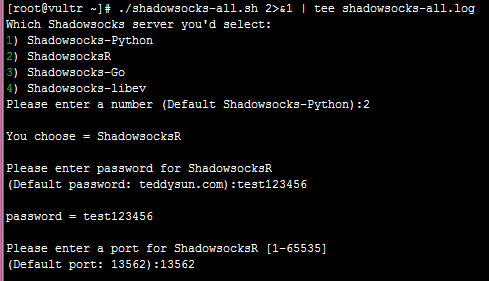
图11
接着会让你选择加密方式,我选择 aes-256-cfb,输入 2:
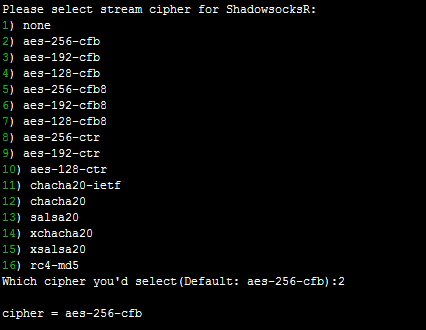
图12
然后会让你选择协议,我选择 origin(你可以根据自己需要选择) ,输入 1:
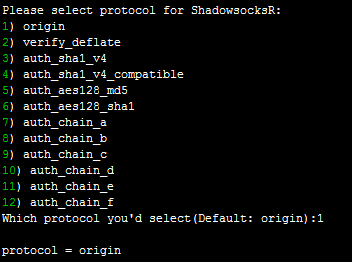
图13
然后会提示你选择 obfs (混淆方式),我选择 tls1.2_ticket_auth_compatible,输入7:
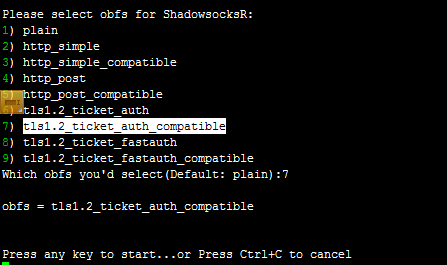
图14
然后在键盘上随便按一个按钮开始进行安装,如:
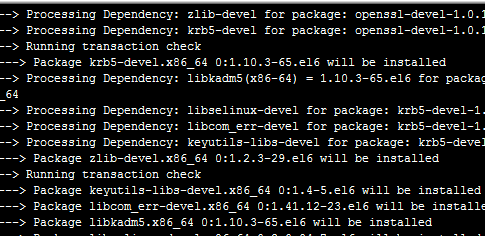
图15
安装大概几分钟的时间,安装完后,系统会显示你 ssr 的登陆信息,如:
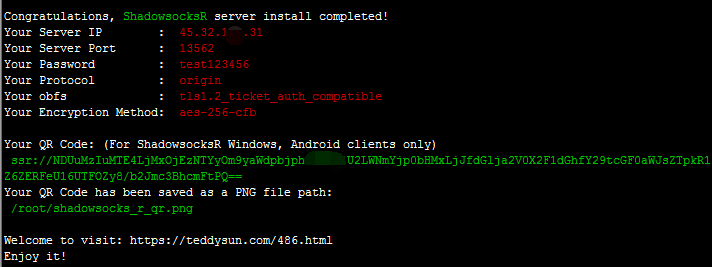
图16
如上图显示,就表示安装成功了。安装成功后,系统会默认启动 ssr 。
关于 ss、ssr 服务端的的一些常用命令介绍
启动脚本后面的参数含义,从左至右依次为:启动,停止,重启,查看状态。
Shadowsocks-Python 版:
/etc/init.d/shadowsocks-python start | stop | restart | status
ShadowsocksR 版:
/etc/init.d/shadowsocks-r start | stop | restart | status
Shadowsocks-Go 版:
/etc/init.d/shadowsocks-go start | stop | restart | status
Shadowsocks-libev 版:
/etc/init.d/shadowsocks-libev start | stop | restart | status
比如我要启动 ssr,自己输入:/etc/init.d/shadowsocks-r start 即可,如:
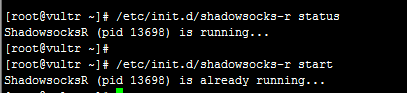
然后使用 ssr 客户端连接你的账号,这样就可以开始愉快的使用 ssr 了 :)。
关于作者